Photoshop打造橙绿色浪漫婚片
发布时间:2015-05-12 来源:查字典编辑
摘要:图片主色以绿色为主,转为橙绿色比较方便,可以用调色工具把图片中的绿色转为橙黄色,然后在暗部增加一些暗绿色,再简单美化一下人物即可。原图最终效...

图片主色以绿色为主,转为橙绿色比较方便,可以用调色工具把图片中的绿色转为橙黄色,然后在暗部增加一些暗绿色,再简单美化一下人物即可。
原图

<点小图查看大图>
最终效果

1、打开素材图片,创建曲线调整图层,对RGB,绿通道进行调整,参数设置如图1,效果如图2。这一步稍微增加图片亮度。
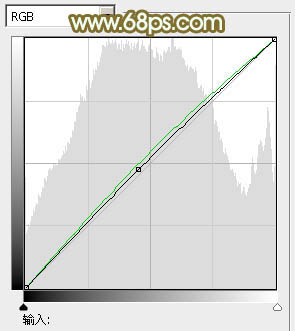
<图1>
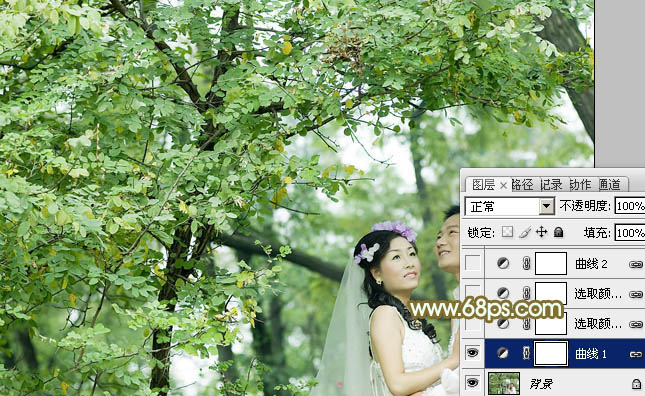
<图2>
2、创建可选颜色调整图层,对黄、绿、青进行调整,参数设置如图3 - 5,效果如图6。这一步给图片增加暖色。
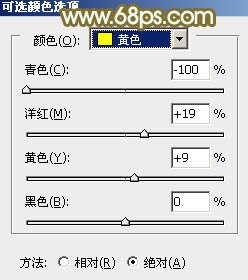
<图3>
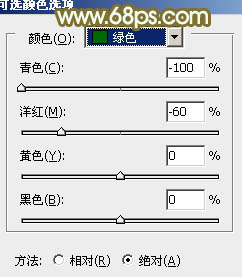
<图4>

<图5>
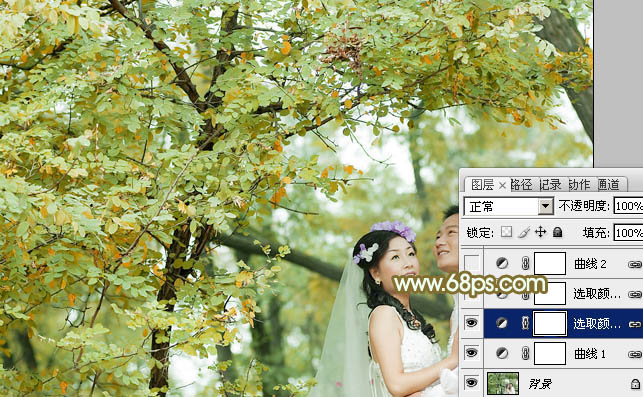
<图6>


